初衷:
因为我们学院采购的是思腾合力的工作站,当时在配置工作站的时候去官网查找过一些信息,碰巧看到这个产品还提供云服务器租赁,所以想着开通一下玩一玩,然后去b站上查了一些教程基本上没有基于该平台的连接教程,少数存在的几个视频还是比较老的版本了,所以在我根据官方教程配置成功并且顺利运行代码后分享一下基于这个平台的云服务器远程连接问题。
一、平台初始化设置
第一步,按照页面先注册账户即可
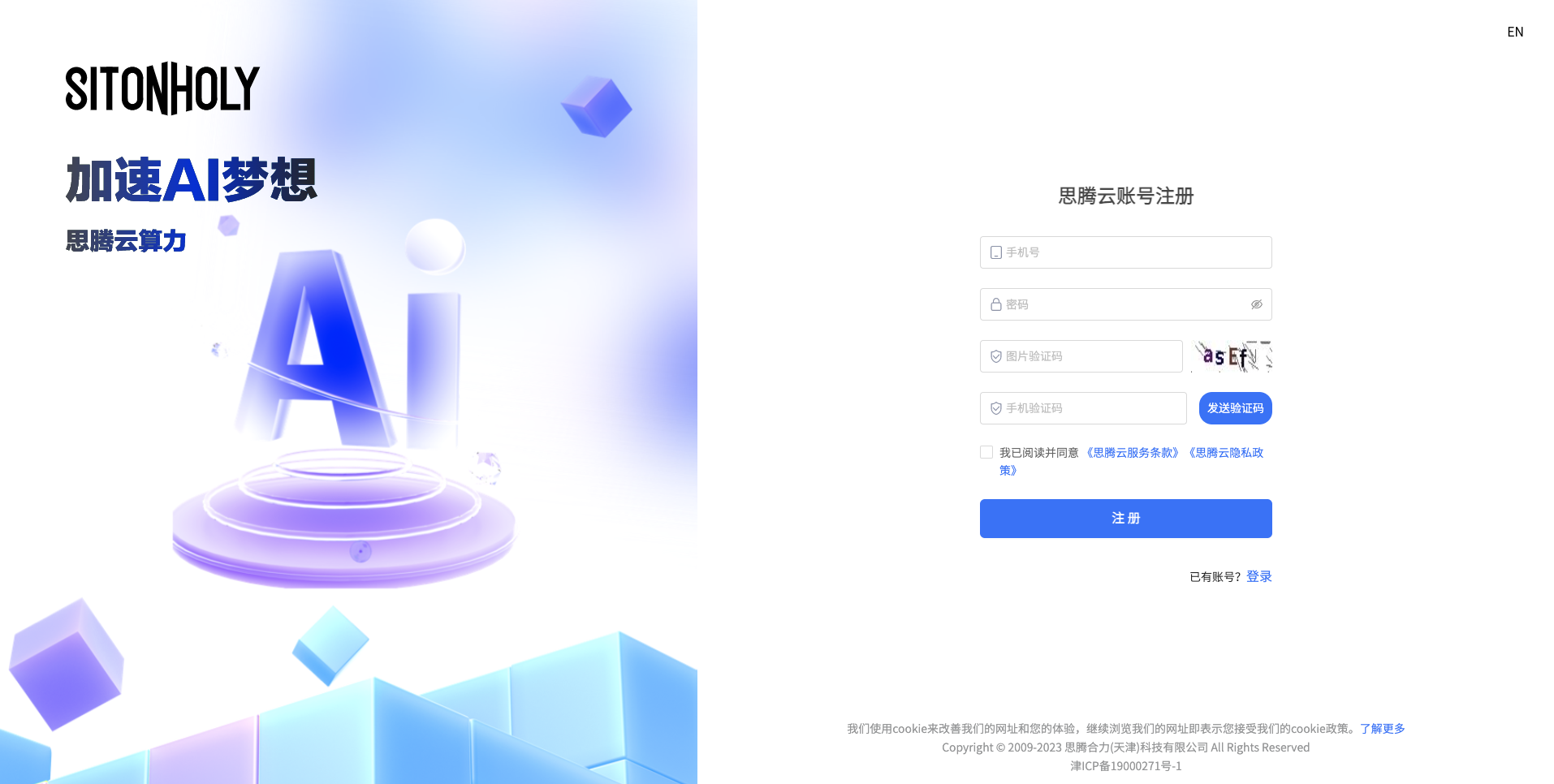
第二步,注册好账户登录后建议先充值,根据自己的需求充值适当金额。在用户-控制台页面可以看到自己的账户余额和充值选项。
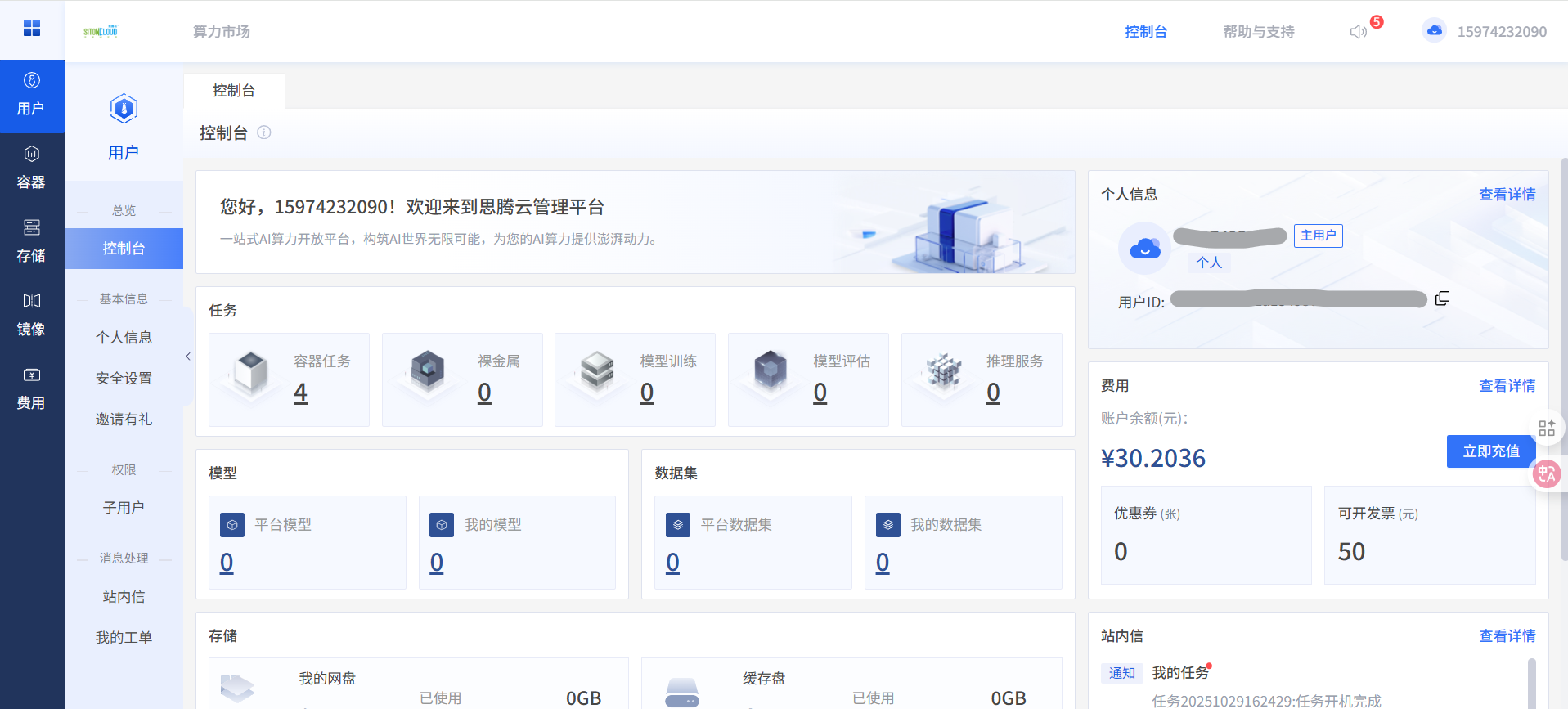
第三步,初始化网盘,进入存储-我的网盘进行初始化。然后选择存储类型点击新建存储卷即可进行初始化,目前思腾云仅支持对象存储
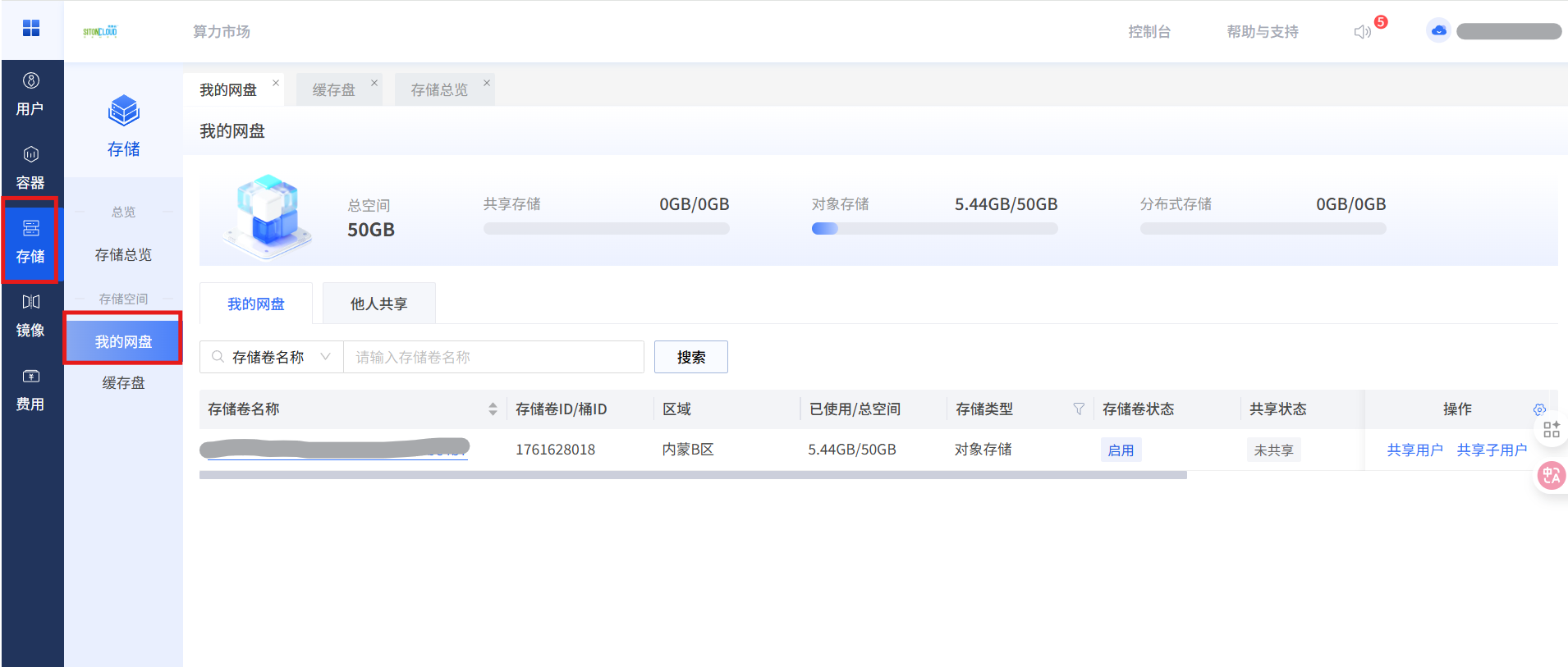
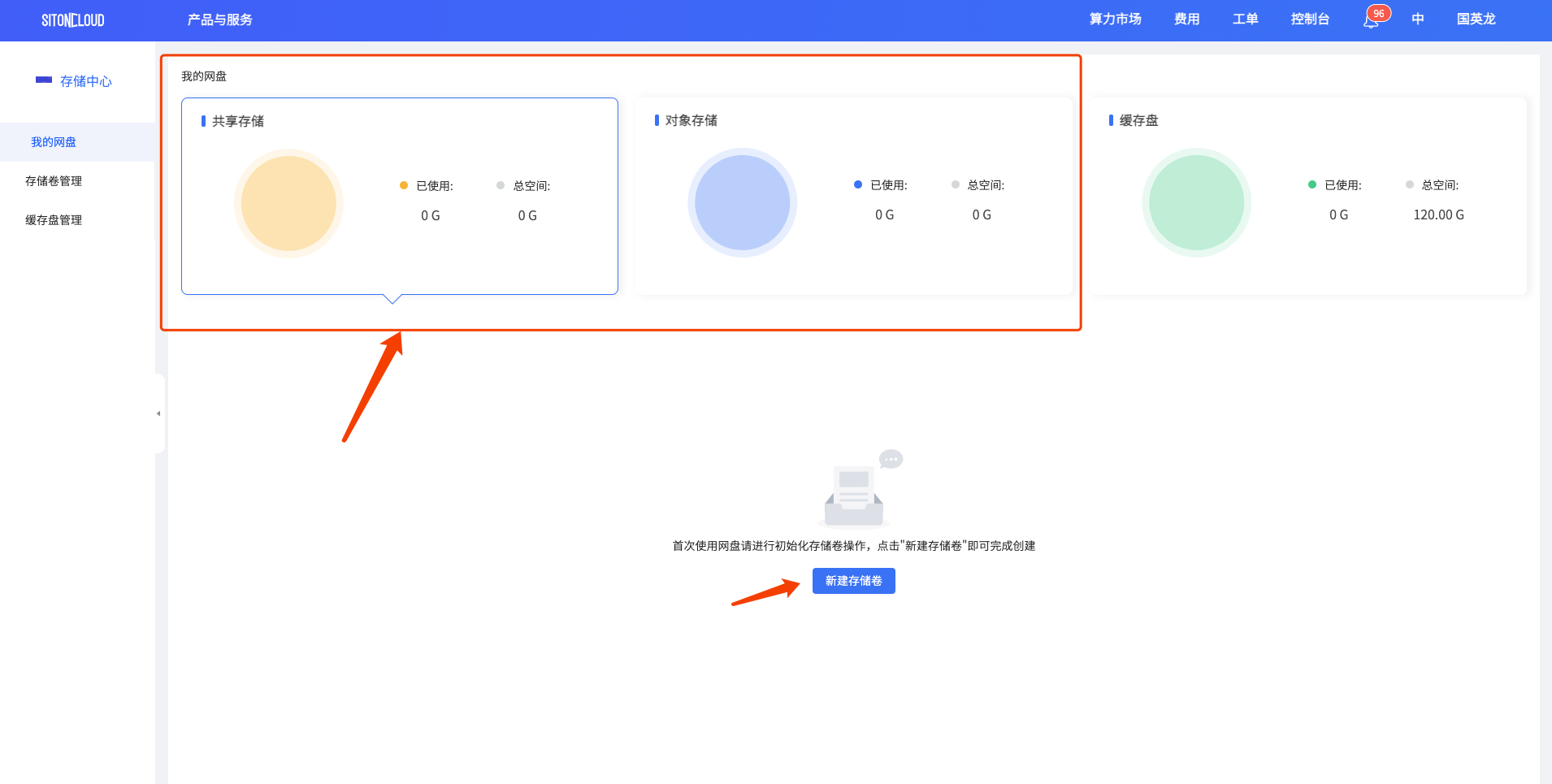
经过上面几步平台初始化已经完成,具体使用阶段操作关注下文。
二、python编辑器初始化
现在能够支持远程连接服务器的python编辑器有pycharm专业版(需付费)和vscode,我在这里选择的免费的vscode,在下好vscode之后只需要下载下面的插件即可进行远程连接操作了。
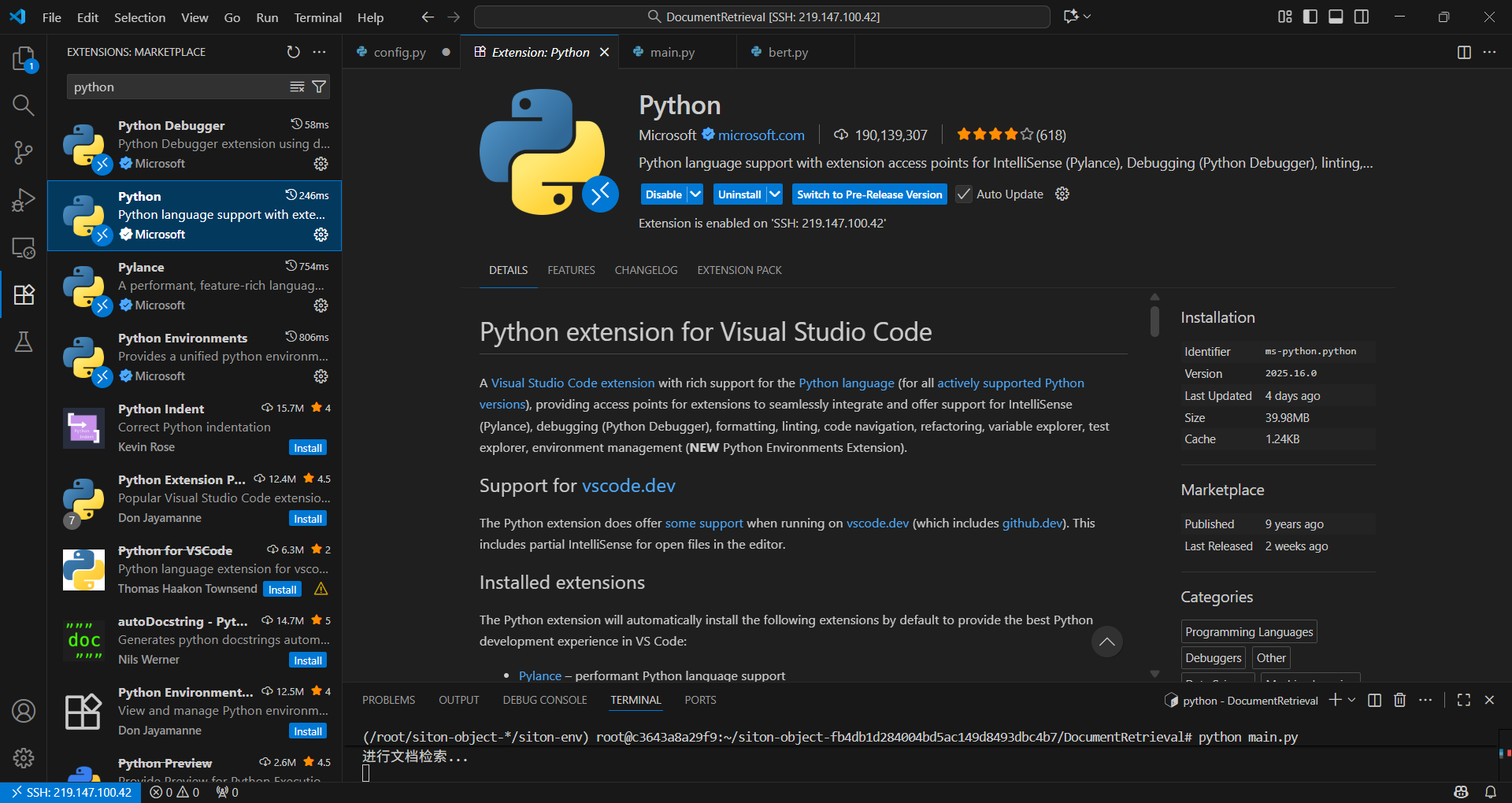
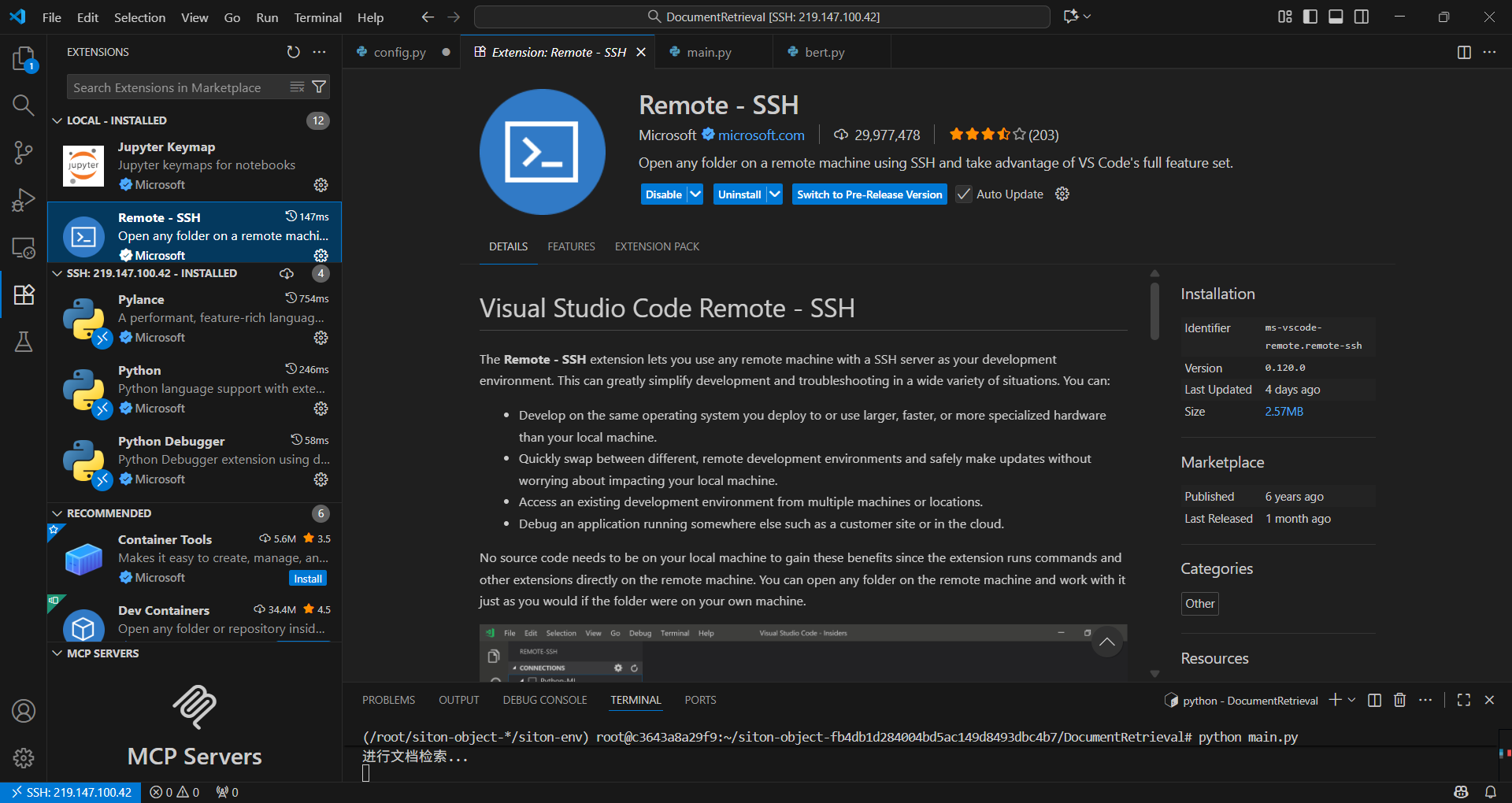
三、远程连接
第一步,上传数据文件。在配置好后先打开思腾云网页,进入存储-我的网盘,点击存储卷名称即可进入上传代码文件。在这里建议创建文件夹存储不同项目的代码,不能直接上传在这个主文件夹空间,在进入目标项目文件夹中后,在里面上传自己的python脚本,具体结构可以和你预先保存好的一致,因为我是在pycharm中已经编辑好代码了,不过运行速度太慢所以上传这上面运行。
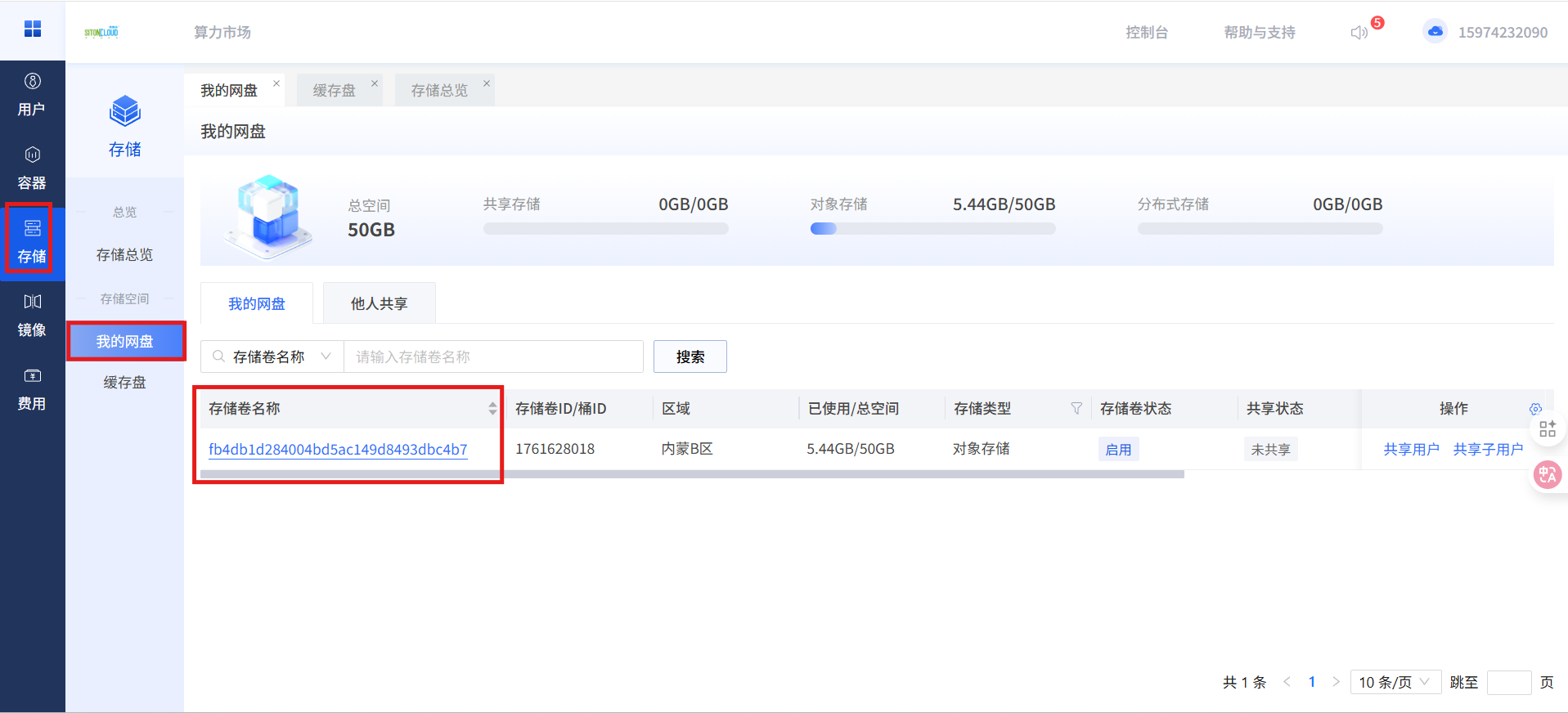
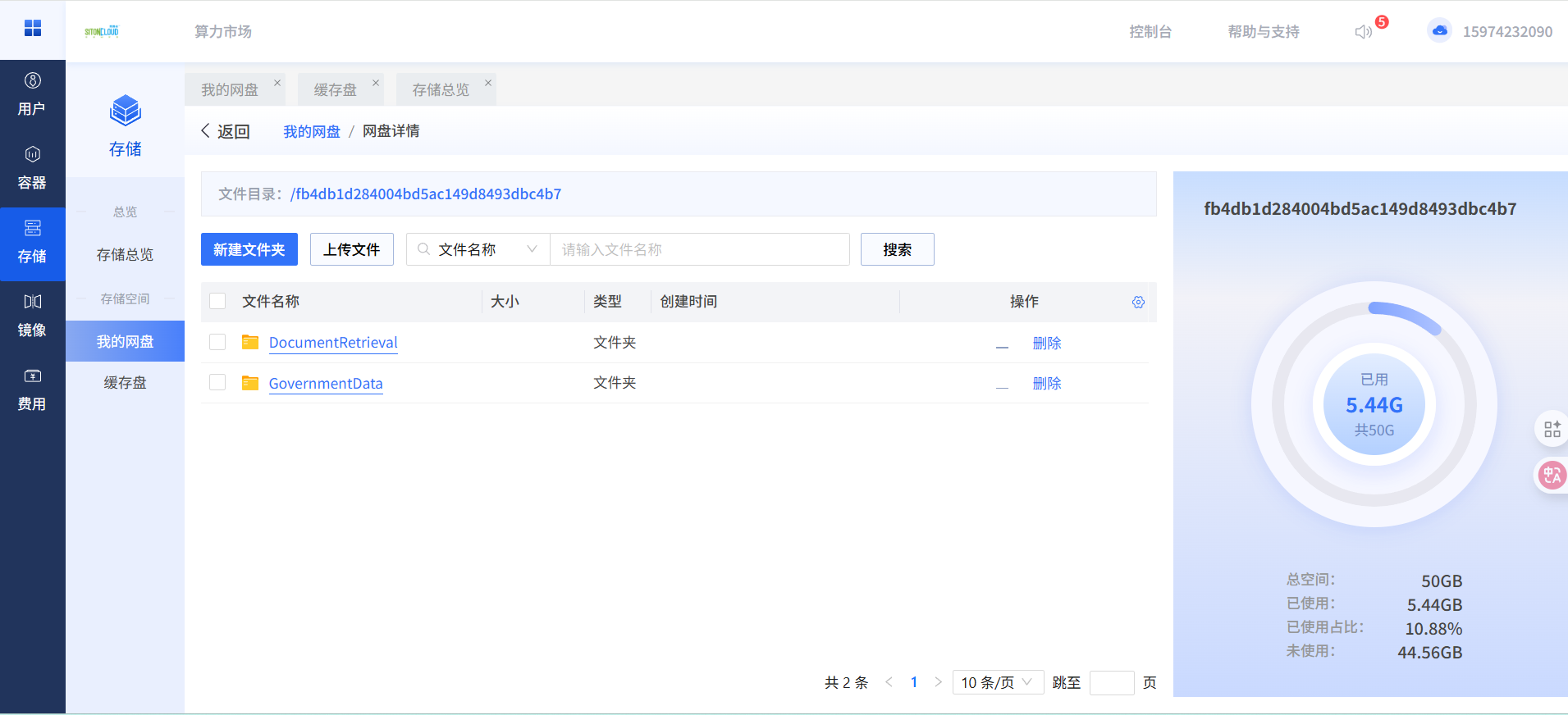
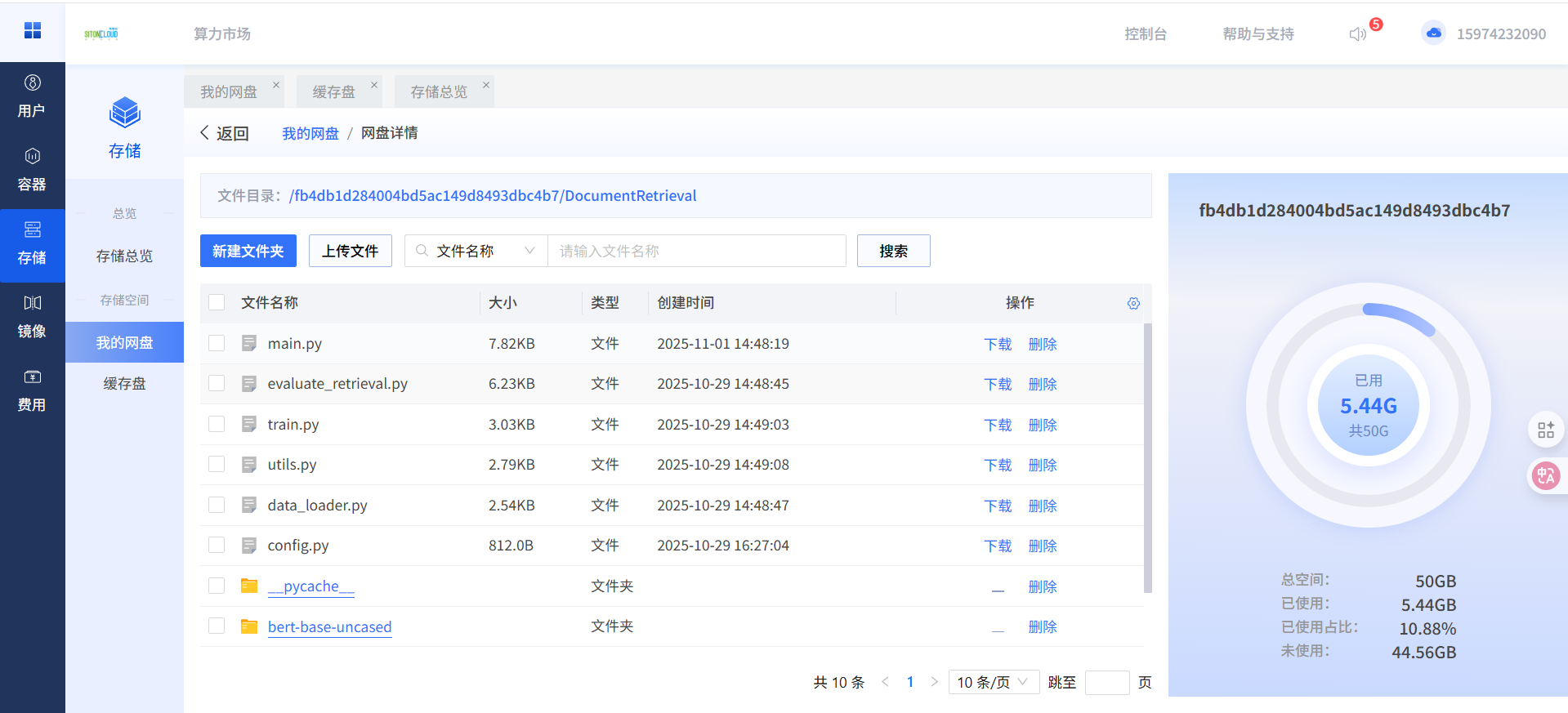
第二步,创建任务。进入容器-我的任务-创建任务,在里面可以选择使用的显卡型号以及数量,不同型号和数量的显卡对应价格也在这,同样可以选择包时还是包天包月包年,反正根据自己需求购买算力即可。
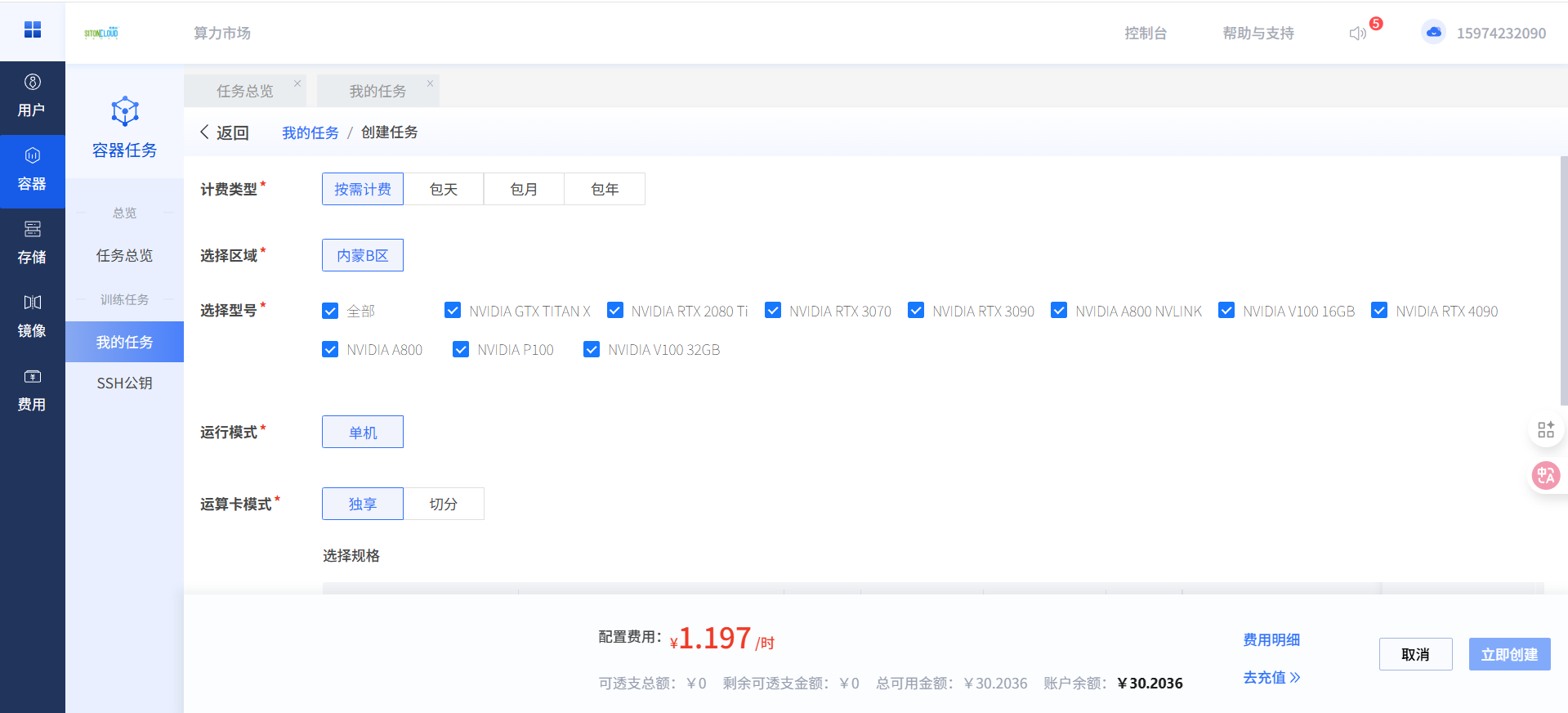
创建好任务后会出现下面页面,在状态那栏显示运行中
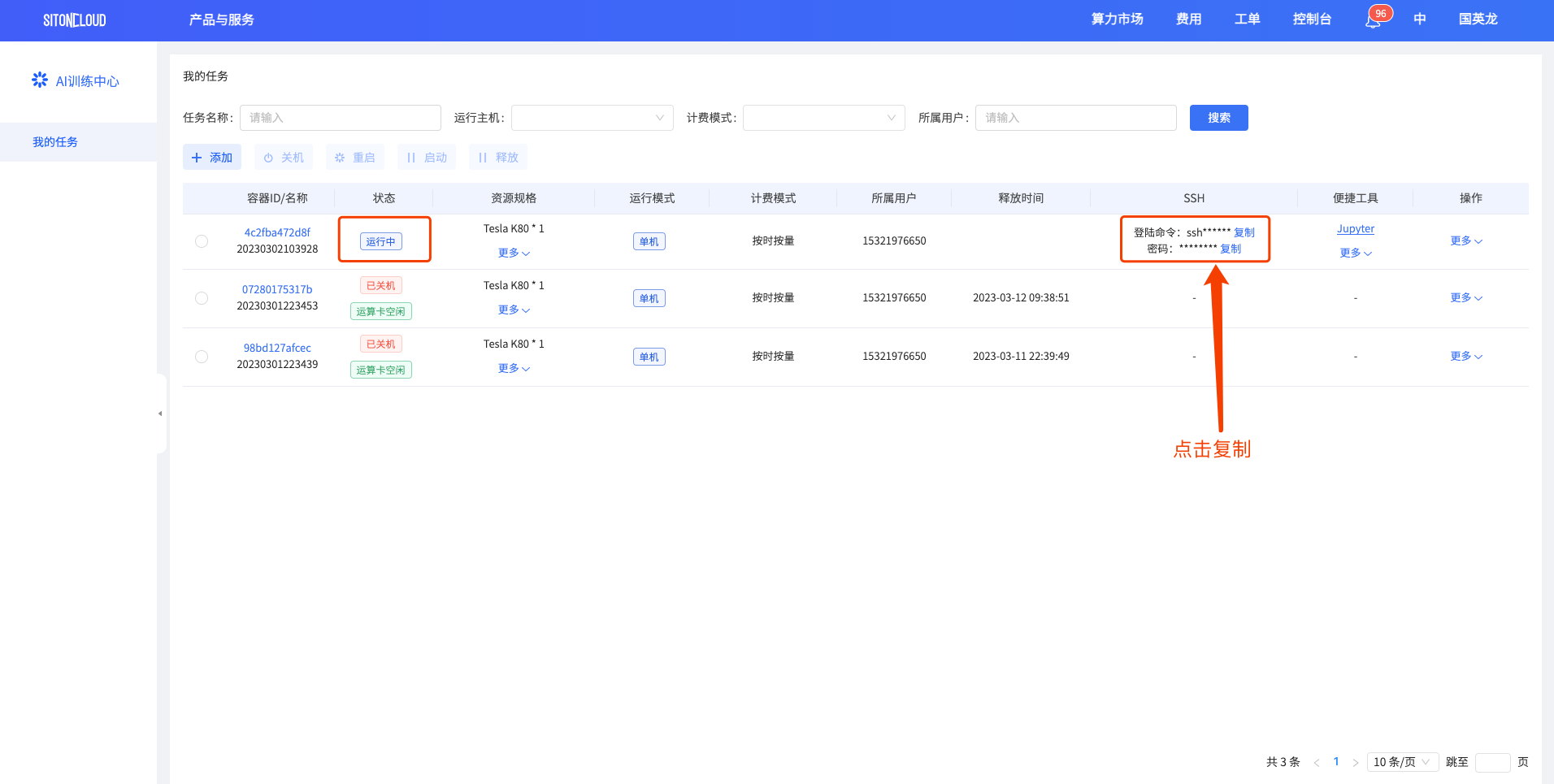
第三步,连接vscode。我们在下好之前的插件后,左侧侧边栏会出现一个小电脑的图标,点击它然后点击SSH右侧+号,这样就可以进行连接了。
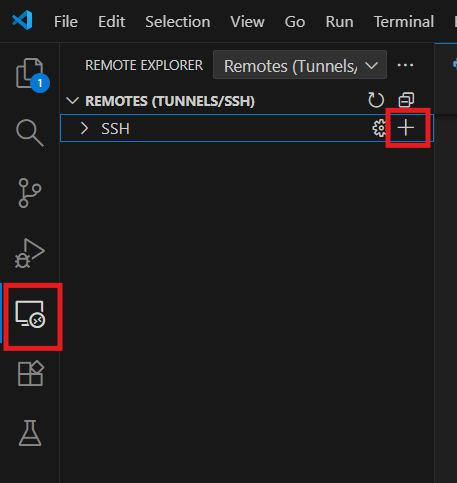
连接时进入思腾云页面,复制远程连接的ssh root粘贴到vscode中去

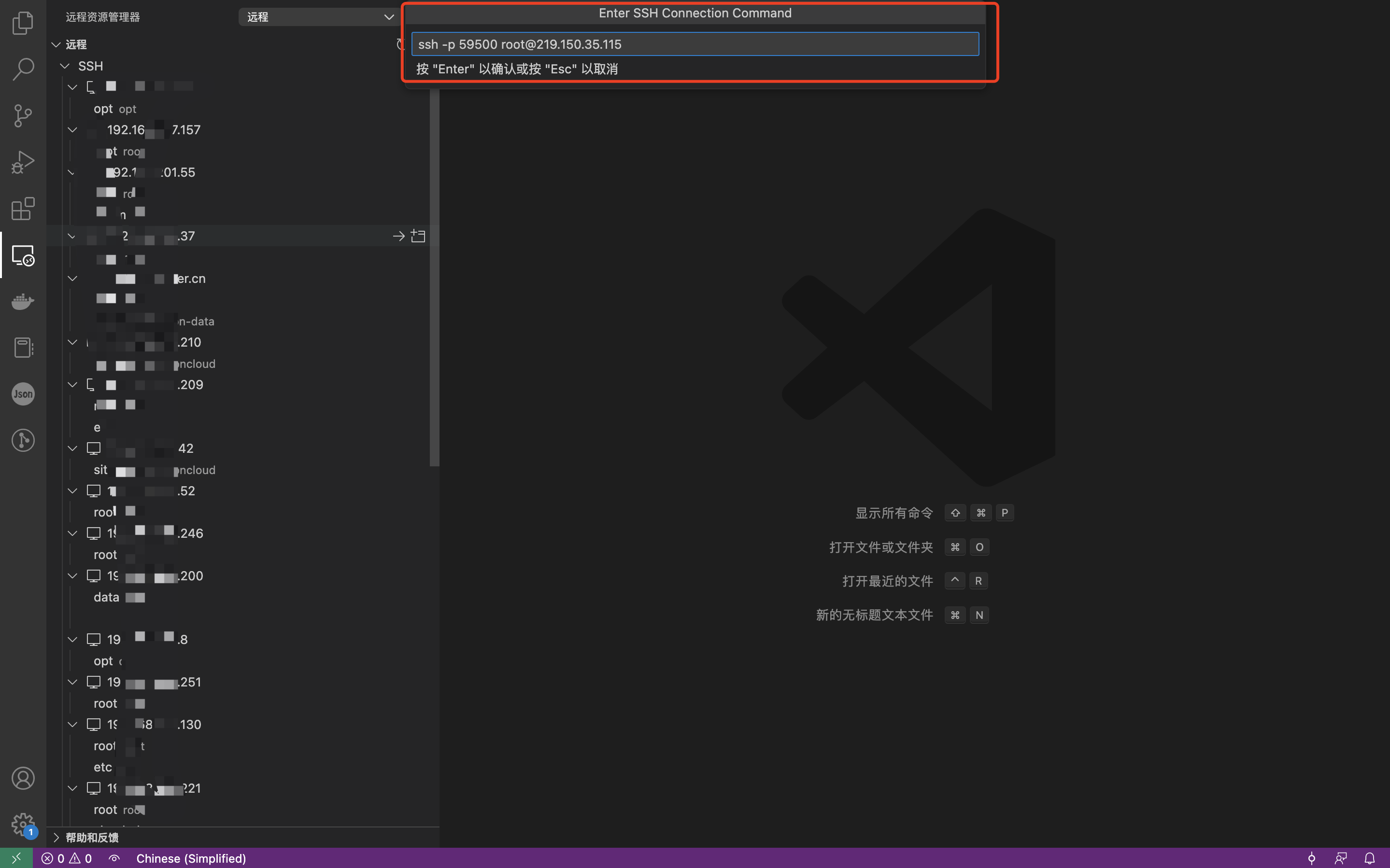
添加远程主机信息会保存在本地配置文件中,选择第1个配置文件即可完成添加。
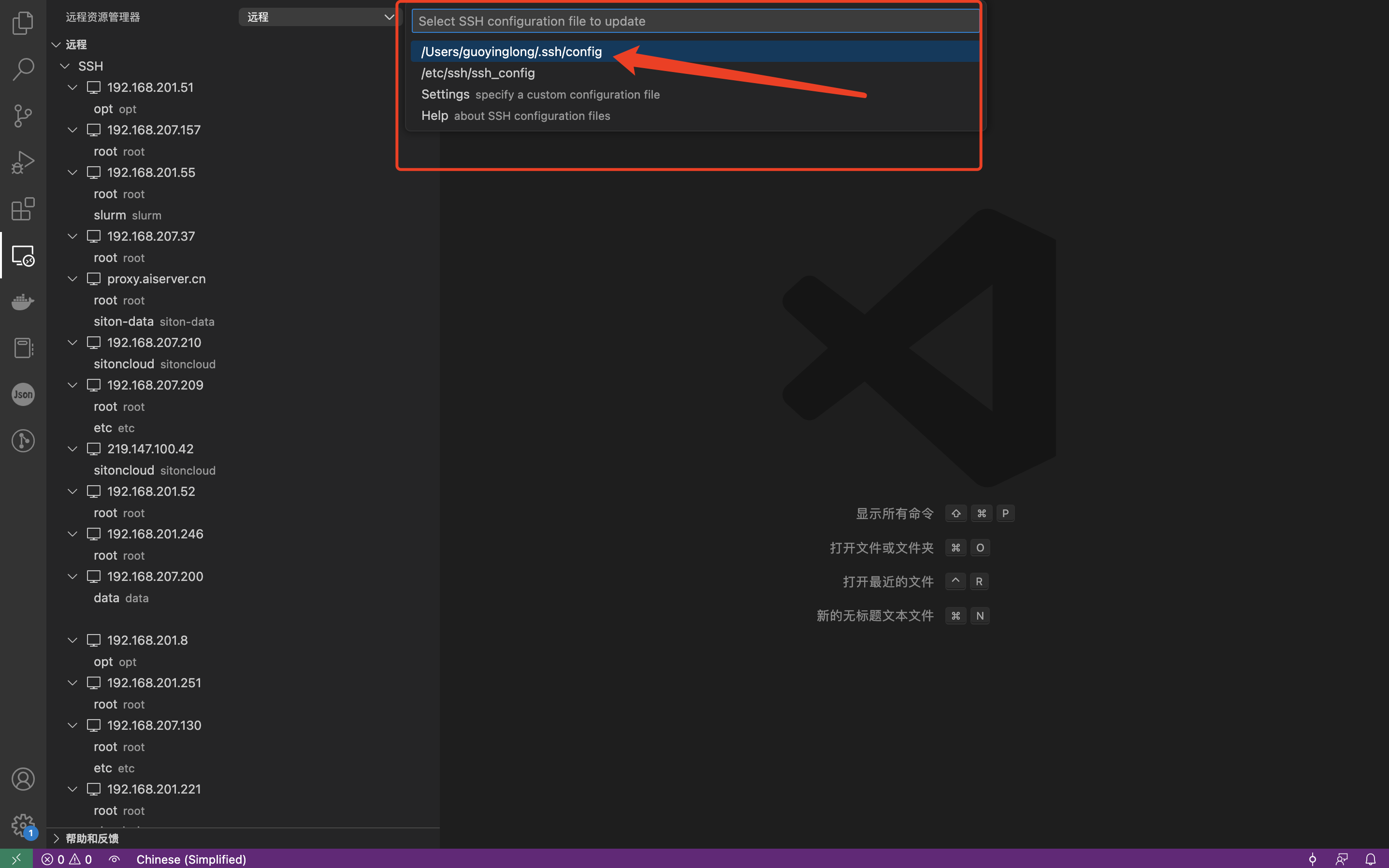
添加完成后在 远程资源管理器中显示刚添加的远程主机。点击箭头会在当前窗口打开链接。
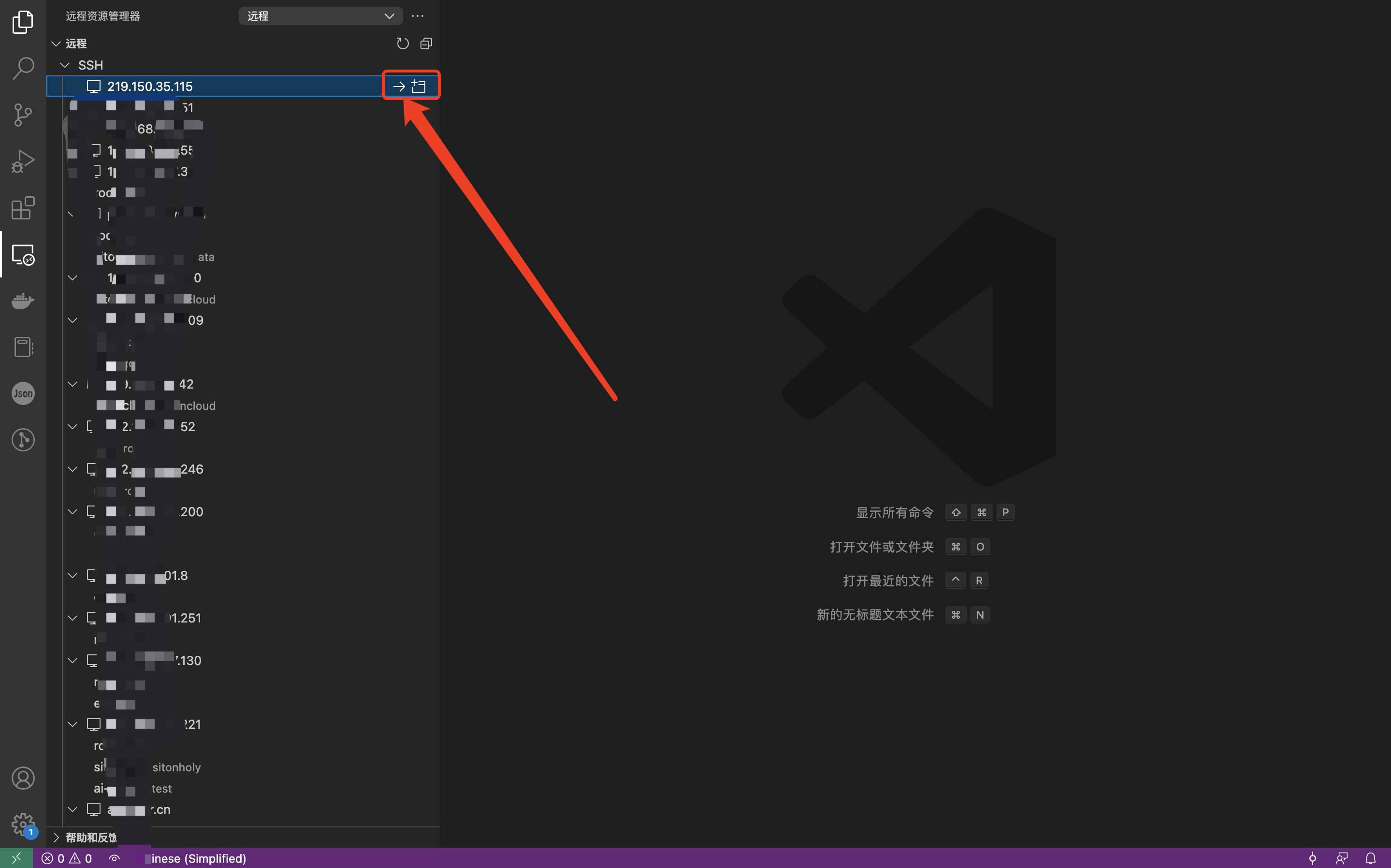
提示输入密码,在思腾云-我的任务中,选择SSH的密码,点击复制。粘贴到VSCode中

成功连接后点击资源管理器标签会显示已连接到远程。同时左下角提示已连接的远程主机名称。
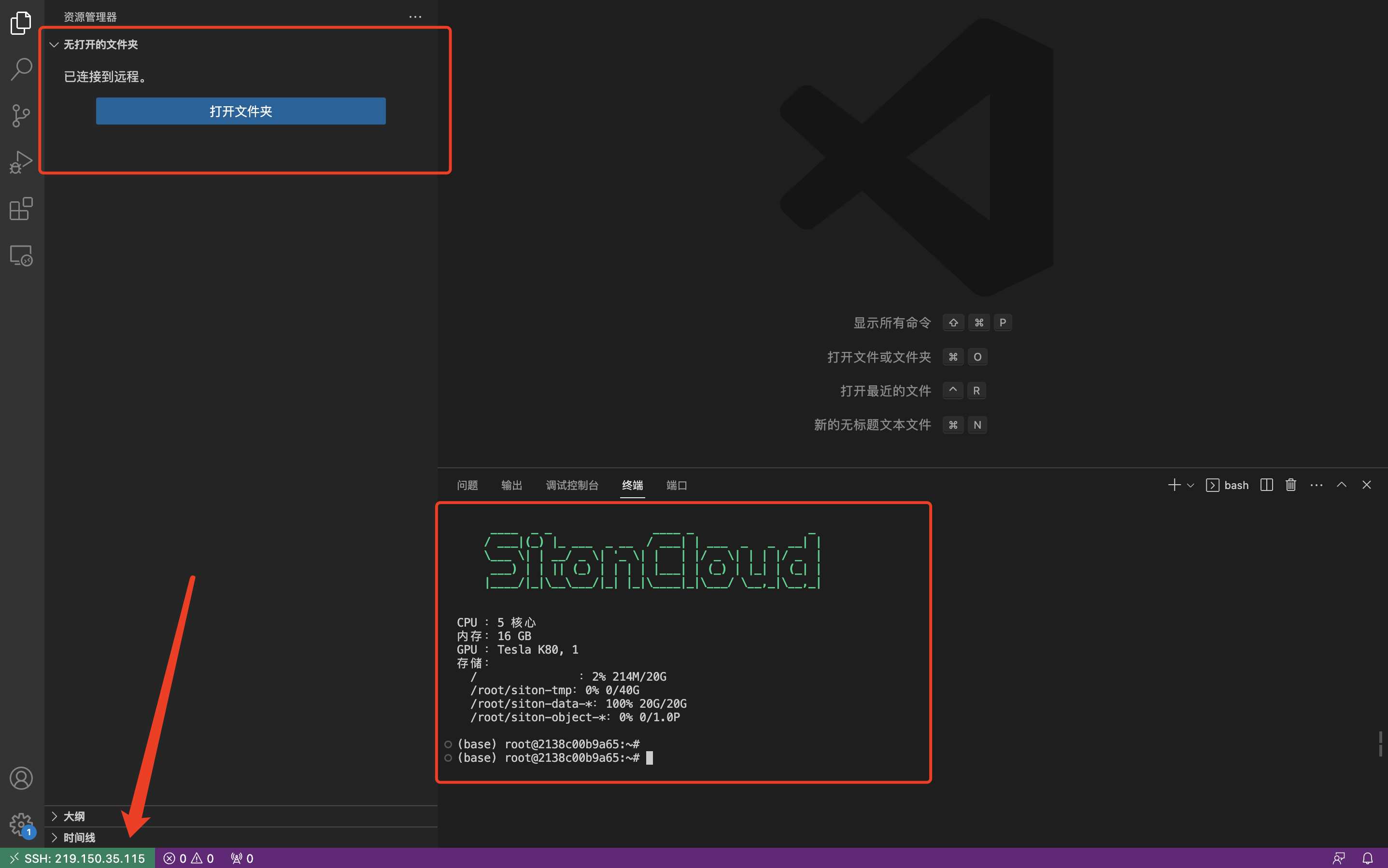
四、运行代码
在连接好服务器后,点击open folder,此时记住你在上面初始化的网盘和根据自己项目创建的文件夹,一直选,选到你想运行的项目文件夹下即可,此时你就可以在vscode中看到你上传的代码和其他数据了,记住在代码中出现的所有文件路径是本地的要改成现在存储的服务器地址,不然会找不到数据,就是在上传文件时要把数据一起打包上传,然后文件路径直接在vscode里面复制就好。
第一步,创建镜像。连接的云服务器是没有包含你运行代码所需的所有库的,所以你需要在服务器里创建一个虚拟环境来下载存储你需要的库,这里创建虚拟环境和anaconda创建一样,不过唯一注意的点就是要指定创建地址。任务中硬盘空间存在容量限制,系统盘默认限制为20G,因conda 虚拟环境安装的软件包需要容量较大,建议将虚拟空间位置存放到共享存储/root/siton-data-*、对象存储/root/siton-object-*、缓存盘/root/siton-tmp中。这里我使用的是对象存储/root/siton-object-*。下面是创建虚拟环境代码:
python
# 查看所有虚拟环境
conda env list
# 创建 Python 3.8 的虚拟环境,位置为/root/siton-tmp/siton-env
conda create -p /root/siton-object-* python=3.9
# 激活虚拟环境
conda activate /root/siton-object-*
# 退出虚拟环境
conda deactivate
## 删除虚拟环境
conda remove -p /root/siton-tmp/siton-env --all创建好后激活虚拟环境进去下载需要的库就行,包括后续运行代码也要在这个虚拟环境下运行。
第二步,保存镜像。在这个任务我们创建了一个虚拟环境,下载了一些库,后续再进行类似任务就不需要重复创建重复下载了,我们可以保存这个镜像下次直接用。这个打包镜像可以在这看:我的镜像,说的非常清楚。